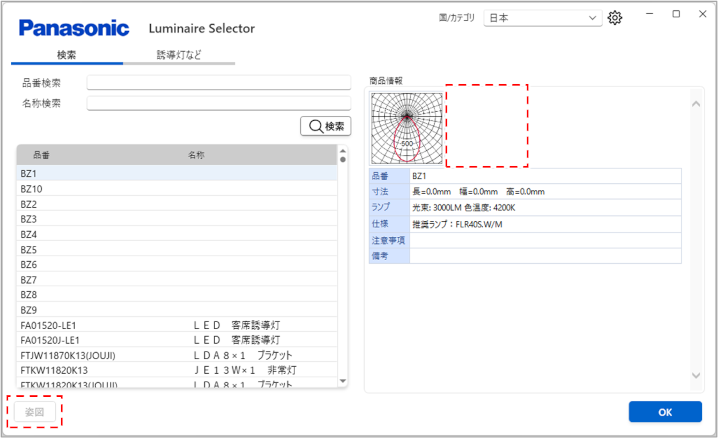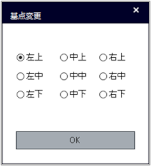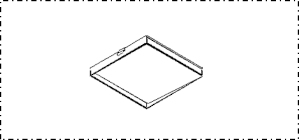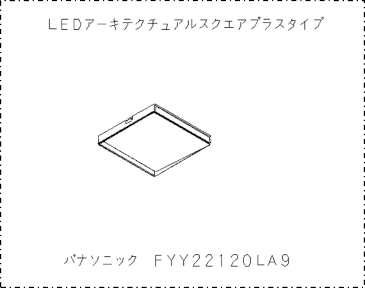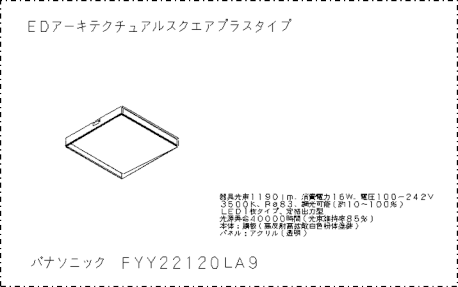写真や姿図を配置する
図面にパナソニック社の照明器具の写真や姿図を貼り付けます。
写真は、原寸で貼り付ける方法と、サイズを指示して貼り付ける方法があります。姿図は、型番や仕様情報も一緒に貼り付けられます。
写真や姿図を貼り付けられるのは、Luminous Plannerに写真や姿図が登録されている照明器具に限ります。
[写真原寸貼付け]コマンド(![]() )、[写真領域指示貼付け]コマンド(
)、[写真領域指示貼付け]コマンド(![]() )、[姿図]コマンド(
)、[姿図]コマンド(![]() )のいずれかをクリックして実行します。
)のいずれかをクリックして実行します。
|
コマンドの実行方法 |
[電気]タブ>[写真]プルダウンメニュー>[写真原寸貼付け]([電気]タブ>[写真]と同等です) [電気]タブ>[写真]プルダウンメニュー>[写真領域指示貼付け] [電気]タブ>[姿図] |
|
図面に配置されたパナソニック社の照明器具の電気シンボルを右クリックし、[写真原寸貼付け][写真領域指示貼付け][姿図]をクリックしても、コマンドを実行できます。 |
[Luminaire Selector]画面が表示されます。[Luminaire Selector]画面について、詳しくは以下を参照してください。
貼り付ける照明器具を検索して選択し、[OK]ボタンをクリックします。
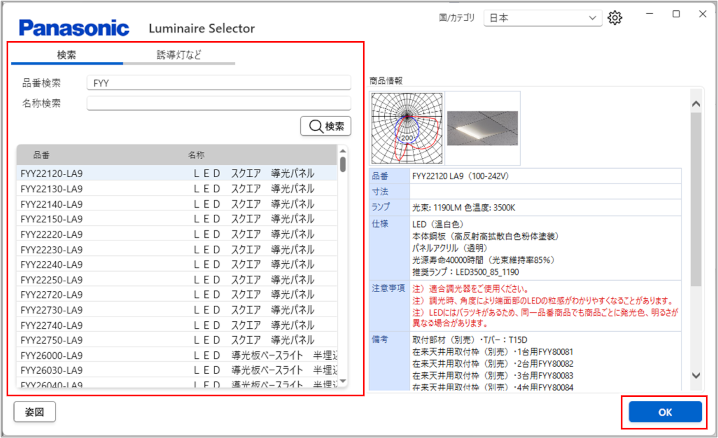
確認画面が表示されます。
|
[Luminaire Selector]画面で照明器具を選択した際、商品情報に写真が表示されていない場合は、該当の照明器具の写真は貼り付けられません。また、左下の[姿図]ボタンがグレー表示の場合は、該当の照明器具に姿図が登録されていないため、姿図は貼り付けられません。
|
[OK]ボタンをクリックします。
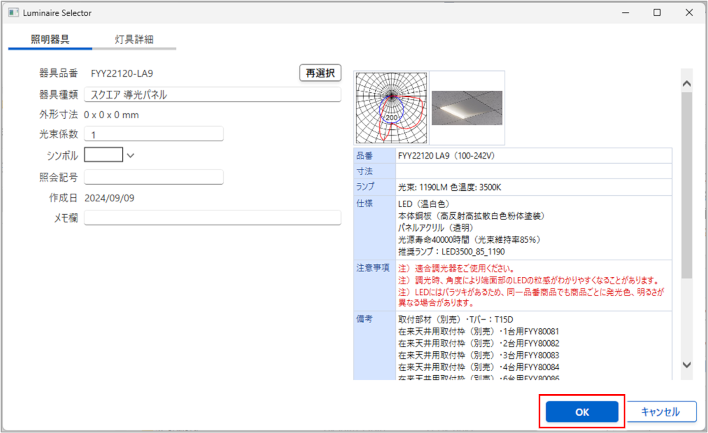
写真や姿図を図面に配置します。
[写真原寸貼付け]コマンドを実行した場合[写真原寸貼付け]コマンドを実行した場合
必要に応じて[コマンドプロパティ]を設定します。
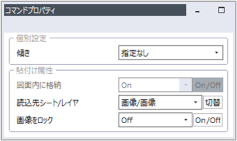
| 項目 | 説明 |
|
傾き |
写真の傾きを選択します。 |
|
図面内に格納 |
[写真原寸貼付け]コマンドでは、本項目は選択できません。 |
|
読込先シート/レイヤ |
写真を貼り付けるシートとレイヤを選択します。[切替]ボタンでも切り替えられます。 |
|
画像をロック |
画像をロックするかどうかを切り替えます。ロックすると、図面上の画像をコントロールポイントで移動・複写・削除できなくなります。[On/Off]ボタンをクリックすると、[On]と[Off]が交互に切り替わります。
画像ロックについて、詳しくは以下を参照してください。 |
仮表示で図面上の位置を確認し、配置する位置でクリックします。
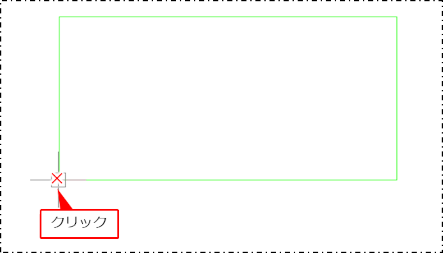
写真が貼り付けられます。
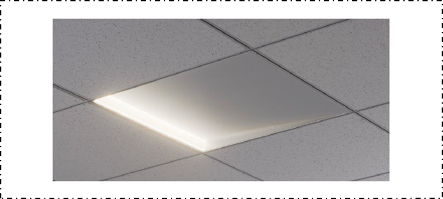
[写真領域指示貼付け]コマンドを実行した場合[写真領域指示貼付け]コマンドを実行した場合
必要に応じて[コマンドプロパティ]を設定します。
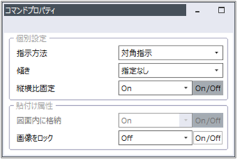
| 項目 | 説明 |
|
指示方法 |
写真の領域の指示方法を選択します。
|
|
傾き |
写真の傾きを選択します。[指示方法]が[対角指定][用紙指定]の場合に設定できます。 |
|
用紙サイズ |
写真のサイズを用紙サイズから選択します。[指示方法]が[用紙指定]の場合に設定できます。[自動]を選択すると、図面の用紙サイズと同じサイズが選択されます。 |
|
用紙方向 |
写真の向きを選択します。[指示方法]が[用紙指定]の場合に設定できます。[自動]を選択すると、写真に合わせた向きが選択されます。 |
|
解像度 |
写真の解像度を選択します。[指示方法]が[用紙指定]の場合に設定できます。[自動]を選択すると、写真に合わせた解像度が選択されます。 |
|
縦横比固定 |
写真の縦横比を固定するかどうか設定します。[指示方法]が[対角指定]の場合に設定できます。
[On/Off]ボタンをクリックすると、[On]と[Off]が交互に切り替わります。 |
|
図面内に格納 |
図面内に写真を格納するかどうか選択します。
[On/Off]ボタンをクリックすると、[On]と[Off]が交互に切り替わります。 |
|
画像をロック |
画像ロックのOn/Offを切り替えます。
[On/Off]ボタンをクリックすると、[On]と[Off]が交互に切り替わります。 画像ロックについて、詳しくは以下を参照してください。 |
写真の位置やサイズを指定します。
[指示方法]が[対角指示]の場合は、1番目に開始位置をクリックし、2番目に対角点をクリックします。
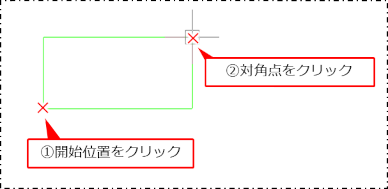
[指示方法]が[3点指示]の場合は、3箇所をクリックします。
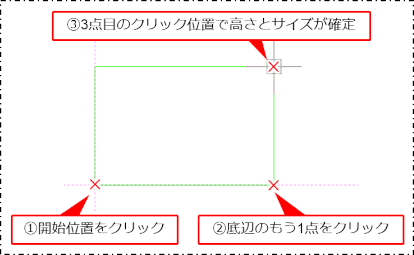
[指示方法]が[用紙指定]の場合は、1箇所のみクリックします。
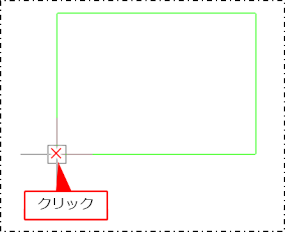
写真が配置されます。

[姿図]コマンドを実行した場合[姿図]コマンドを実行した場合
必要に応じて[コマンドプロパティ]を設定します。
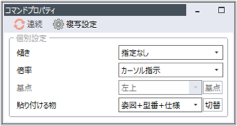
| 項目 | 説明 |
|
|
ここでは使用しません。 |
|
|
[移動・複写設定]ダイアログが表示され、貼り付け方法を設定します。詳しくは、以下を参照してください。 |
|
傾き |
姿図の傾きを入力します。 |
|
倍率 |
姿図の倍率を入力します。[カーソル指示]を選択すると、マウスで指定したサイズで配置されます。 |
|
基点 |
姿図の基点を選択します。例えば基点が[左上]の場合は、クリックした位置が姿図の左上になります。 [倍率]で[カーソル指示]以外を選択した場合に設定できます。 [基点]ボタンをクリックすると、[基点変更]ダイアログで基点を設定できます。
|
|
貼り付ける物 |
配置する内容を選択します。[切替]ボタンでも切り替えられます。
|
[倍率]で[カーソル指示]を選択した場合は、配置する範囲の始点と終点をクリックします。
[倍率]が[指定なし]や数値の場合は、基点をクリックします。
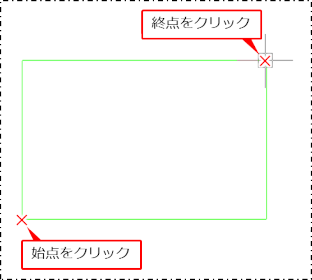
姿図が貼り付けられます(下図は、[貼り付ける物]が[姿図]の場合)。
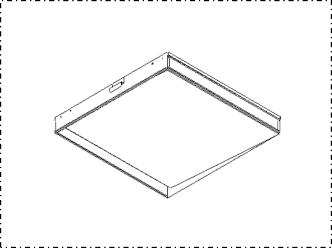
[Luminaire Selector]画面が再度表示されます。
[×]をクリックします。
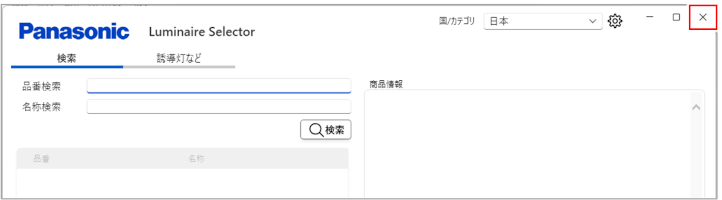
[Luminaire Selector]画面が閉じます。